Voorkom diefstal van uw e-mailaccount via een valse e-mail van "OneDrive"
Phishing/OplichtingOok bekend als: Mogelijke besmetting met malware
Doe een gratis scan en controleer of uw computer is geïnfecteerd.
VERWIJDER HET NUOm het volledige product te kunnen gebruiken moet u een licentie van Combo Cleaner kopen. Beperkte proefperiode van 7 dagen beschikbaar. Combo Cleaner is eigendom van en wordt beheerd door RCS LT, het moederbedrijf van PCRisk.
Handleiding voor het verwijderen van de oplichtingsmail van "OneDrive"
Wat is de oplichting met de e-mail van "OneDrive"?
De oplichtingsmail van "OneDrive" is een spamcampagne die wordt gebruikt om inloggegevens (wachtwoorden) van e-mailaccounts te stelen via Google Forms, een platform voor enquêtes. De term "spamcampagne" verwijst naar een grootschalige operatie waarbij duizenden misleidende e-mails worden verzonden. In deze berichten staat dat ontvangers een een gedeeld bestand hebben ontvangen. Als ze dit proberen te openen, worden hun inloggegevens voor hun e-mailaccount gevraagd.
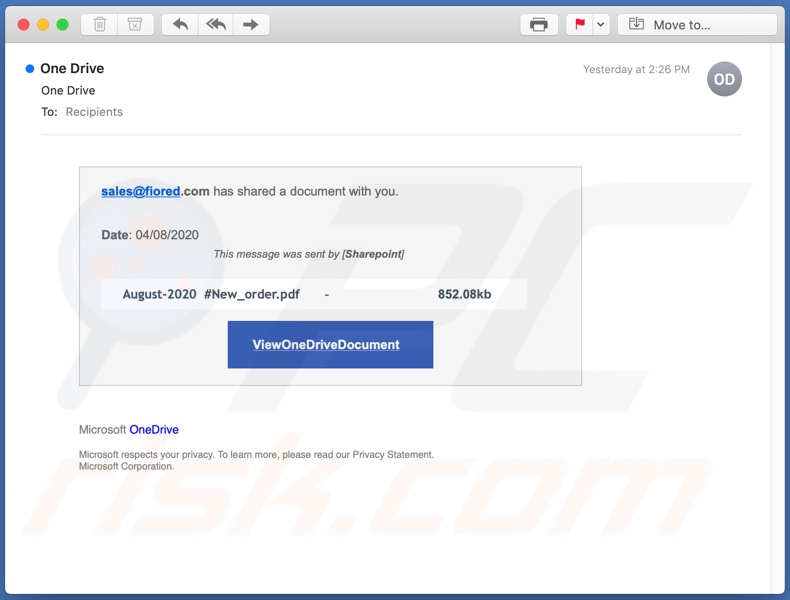
De oplichtingsmails met het onderwerp "OneDrive" melden dat "sales@fiored" een bestand heeft gedeeld met de ontvangers. De berichten bevatten ook de datum waarop het document zogenaamd werd gedeeld. Het bestand zou "August-2020 # New_order.pdf" heten (de naam kan variëren). Wanneer gebruikers op de knop "ViewOneDriveDocument" klikken, worden ze omgeleid naar een Google Forms-pagina, die beweert dat ze zich moeten aanmelden met hun e-mailaccount om het document te bekijken. De pagina bevat twee velden waarin het e-mailadres en wachtwoord moeten worden opgegeven. Deze "OneDrive" e-mails zijn nep en er is geen bestand naar de ontvangers gestuurd. De webpagina waarmee gebruikers toegang zouden krijgen tot het document, is geen echte aanmeldings- / verificatiepagina. Bovendien vermeldt de pagina zelfs dat men "nooit wachtwoorden mag versturen via Google Forms". Oplichters / cybercriminelen zijn vooral geïnteresseerd in e-mailaccounts, aangezien deze doorgaans zijn verbonden met verschillende andere accounts. Daarom kunnen via een gestolen e-mailaccount alle bijbehorende accounts worden gekaapt. Via communicatieaccounts (bv. e-mail, sociale netwerken, sociale media, chatdiensten, enz.) kunnen de criminelen vervolgens uw contacten om leningen vragen of malware versturen (door besmettelijke bestanden te delen) in naam van de echte eigenaar. Gestolen accounts die rechtstreeks gelinkt zijn aan financiële informatie (bijv. bankrekening- en creditcardgegevens) kunnen worden misbruikt om frauduleuze transacties en online aankopen uit te voeren. Met andere woorden, wie de "OneDrive"-zwendelmails vertrouwt kan worden geconfronteerd met financiële verliezen, ernstige privacyschendingen en zelfs identiteitsdiefstal. Als u al hebt geprobeerd om in te loggen via de neppagina, dan wordt u sterk aangeraden om onmiddellijk uw inloggegevens van het bedreigde e-mailaccount te wijzigen. Het wordt ook aanbevolen om de inloggegevens van alle gekoppelde accounts te wijzigen. Als u hier problemen mee ondervindt, neem dan contact op met de officiële ondersteuning van alle getroffen accounts voor assistentie.
| Naam | Oplichting met een zogenaamde e-mail van OneDrive |
| Type bedreiging | Phishing, oplichting, social engineering, fraude |
| Valse claim | In de e-mails wordt beweerd dat de ontvanger een gedeeld bestand heeft ontvangen, om dit te bekijken moet hij of zij inloggen. |
| Symptomen | Niet-geautoriseerde online aankopen, gewijzigde wachtwoorden, identiteitsdiefstal, gehackte computers. |
| Distributiemethodes | Misleidende e-mails, frauduleuze online pop-up-advertenties, zoekmachine-poisoning, foutgespelde domeinnamen. |
| Schade | Verlies van privégegevens, diefstal van geld of identiteiten. |
| Malware verwijderen (Windows) |
Om mogelijke malware-infecties te verwijderen, scant u uw computer met legitieme antivirussoftware. Onze beveiligingsonderzoekers raden aan Combo Cleaner te gebruiken. Combo Cleaner voor Windows DownloadenGratis scanner die controleert of uw computer geïnfecteerd is. Om het volledige product te kunnen gebruiken moet u een licentie van Combo Cleaner kopen. Beperkte proefperiode van 7 dagen beschikbaar. Combo Cleaner is eigendom van en wordt beheerd door RCS LT, het moederbedrijf van PCRisk. |
"Important: You have 19 Pending incoming email(s)", "Dropbox Email Scam" en "Transaction received into blockchain wallet" zijn enkele voorbeelden van vergelijkbare phishing-campagnes. Oplichtingsmails worden meestal vermomd als "officiële", "urgente", "prioritaire" berichten. Spamcampagnes worden gebruikt voor phishing, maar ook voor andere vormen van oplichting en de verspreiding van malware. Ongeacht wat deze berichten ook claimen, vragen of eisen, het doel is identiek: inkomsten opleveren voor de verantwoordelijke oplichters.
Hoe besmetten spamcampagnes computers?
Systemen kunnen worden geïnfecteerd via gevaarlijke bestanden die worden verspreid via spamcampagnes. Deze bestanden worden aan de e-mails toegevoegd via een bijlage of link (d.w.z. de berichten bevatten downloadlinks). Schadelijke bestanden kunnen verschillende indelingen hebben, zoals archieven (RAR, ZIP, enz.), uitvoerbare bestanden (.exe, .run, enz.), Microsoft Office- en PDF-documenten en JavaScript. Wanneer ze worden uitgevoerd of anderszins geopend, dan start de infectieketen (d.w.z. het downloaden / installeren van malware) geïnitieerd. Microsoft Office-documenten infecteren bijvoorbeeld systemen door kwaadaardige macro-opdrachten uit te voeren. In Microsoft Office-versies die vóór 2010 zijn uitgebracht, start het infectieproces als een gevaarlijk document wordt geopend. Latere versies hebben de "Beschermde weergave"-modus, die verhindert dat macro's automatisch worden uitgevoerd. Hierbij wordt aan gebruikers gevraagd om deze in te schakelen (d.w.z. "Bewerken inschakelen"). Daarom kan een infectie alleen plaatsvinden als macro-opdrachten handmatig worden ingeschakeld.
Hoe voorkomt u de installatie van malware
Verdachte en / of irrelevante e-mails kunt u beter niet openen, zeker niet als er bijlagen of links in staan, aangezien dit kan leiden tot een malware-infectie. U wordt ook aangeraden om Microsoft Office-versies van na 2010. Naast spamcampagnes worden schadelijke programma's ook verspreid via onbetrouwbare downloadbronnen (bijv. niet-officiële en gratis websites voor het hosten van bestanden, peer-to-peer-deelnetwerken en andere externe downloaders) , illegale activeringstols ("cracks") en nep-updaters. Gebruik daarom officiële / geverifieerde downloadkanalen en activeer programma's met tools / functies die worden aangeboden door de echte ontwikkelaars. Om de veiligheid van het apparaat en de gebruiker te beschermen, is het van het grootste belang om een gerenommeerde antivirus- / antispywaresoftware te installeren en deze up-to-date te houden. Deze software moet worden gebruikt om er regelmatig systeemscans mee uit te voeren en om gedetecteerde bedreigingen en problemen te verwijderen. Als u al schadelijke bijlagen hebt geopend, dan raden we u aan een scan uit te voeren met Combo Cleaner Antivirus voor Windows om de geïnfiltreerde malware automatisch te verwijderen.
Tekst die wordt weergegeven in de oplichtingsmail van 'OneDrive':
Subject: One Drive
sales@fiored.com has shared a document with you.
Date: 04/08/2020
This message was sent by [Sharepoint]
August-2020 #New_order.pdf -
852.08kb
ViewOneDriveDocument
Microsoft OneDrive
Microsoft respects your privacy. To learn more, please read our Privacy Statement.
Microsoft Corporation.
Screenshot van de valse aanmeldingspagina voor e-mailaccount:
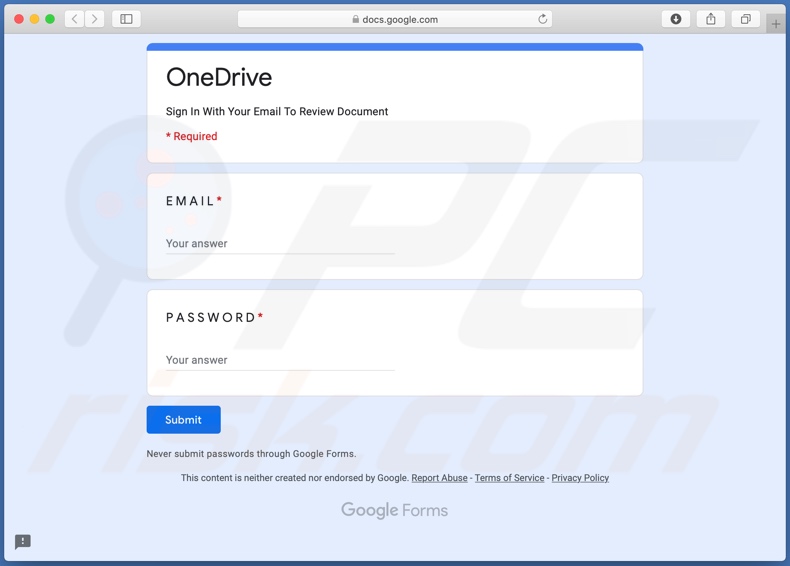
Onmiddellijke automatische malwareverwijdering:
Handmatig de dreiging verwijderen, kan een langdurig en ingewikkeld proces zijn dat geavanceerde computer vaardigheden vereist. Combo Cleaner is een professionele automatische malware verwijderaar die wordt aanbevolen om malware te verwijderen. Download het door op de onderstaande knop te klikken:
DOWNLOAD Combo CleanerDoor het downloaden van software op deze website verklaar je je akkoord met ons privacybeleid en onze algemene voorwaarden. Om het volledige product te kunnen gebruiken moet u een licentie van Combo Cleaner kopen. Beperkte proefperiode van 7 dagen beschikbaar. Combo Cleaner is eigendom van en wordt beheerd door RCS LT, het moederbedrijf van PCRisk.
Snelmenu:
- Wat is de oplichting met de 'OneDrive' e-mail?
- STAP 1. Malwarebesmettingen handmatig verwijderen.
- STAP 2. Controleren of uw computer virusvrij is.
Hoe malware handmatig verwijderen?
Handmatig verwijderen van malware is een gecompliceerde taak, meestal is het beter om antivirus- of antimalwareprogramma's dit automatisch te laten doen. Om deze malware te verwijderen, raden we aan Combo Cleaner Antivirus voor Windows te gebruiken. Als u malware handmatig wilt verwijderen, moet u eerst de naam kennen van de malware die u probeert te verwijderen. Hier een voorbeeld van een verdacht programma dat op de computer van de gebruiker wordt uitgevoerd:

Als u de lijst met programma's op uw computer hebt gecontroleerd, bijvoorbeeld met behulp van taakbeheer en een programma hebt geïdentificeerd dat er verdacht uitziet, gaat u verder met de volgende stappen:
 Download het programma Autoruns. Dit programma toont toepassingen die automatisch starten, register- en bestandssysteemlocaties:
Download het programma Autoruns. Dit programma toont toepassingen die automatisch starten, register- en bestandssysteemlocaties:

 Herstart uw computer in Veilige Modus:
Herstart uw computer in Veilige Modus:
Windows XP en Windows 7 gebruikers: Tijdens het opstartproces van je computer druk je verschillende keren op de F8 toets op je toetsenbord tot het Geavanceerde Opties menu van Windows verschijnt. Dan selecteer je Veilige Modus met netwerk uit de lijst en druk je op ENTER.

Video die toont hoe Windows 7 te starten in "Veilige Modus met Netwerk":
Windows 8 gebruikers: Ga naar het Windows 8 Start Scherm, typ Geavanceerd, in de zoekresultaten selecteer je Instellingen. Klik op geavanceerde startopties, in het geopende 'Algemene PC-instellingen' scherm selecteer je Geavanùceerde Opstart. Klik op de 'Nu herstarten'-knop. Je computer zal nu herstarten in het 'Geavanceerde Opstartopties menu'. Klik op de 'Probleemoplosser'-knop, klik dan op de 'Geavanceerde Opties'-knop. In het geavanceeerde opties scherm klik op 'Opstartinstellingen'. Klik op de 'Herstarten'-knop. Je PC zal nu herstarten naar het Opstart Instellingen scherm. Druk F5 om in Veilige Modus met netwerk te starten.

Video die toont hoe Windows 8 te starten in "Veilige Modus met Netwerk":
Windows 10 gebruikers: Klik op het Windows-logo en selecteer het Power-icoon. In het geopende menu klik je op herstarten terwijl je de Shift-knop ingedrukt houdt. In het 'Kies een optie'-scherm klik je op 'Problemen oplossen' en selecteer je de 'Geavanceerde opties'. In het 'Geavanceerde-opties menu selecteer je opstartinstellingen en klik je op de 'Herstarten'-knop. In het volgende scherm moet je op de F5-knop drukken. Zo zal je besturingssysteem in veilige modus met netwerk herstart worden.

Video die toont hoe Windows 10 te starten in "Veilige Modus met Netwerk":
 Pak het archiefbestand uit en voer het bestand Autoruns.exe uit.
Pak het archiefbestand uit en voer het bestand Autoruns.exe uit.

 Klik in de Autoruns-applicatie bovenaan op "Opties" en verwijder de vinkjes bij "Hide Empty Locations" en "Hide Windows Entries". Na deze procedure klikt u op het pictogram "Refresh".
Klik in de Autoruns-applicatie bovenaan op "Opties" en verwijder de vinkjes bij "Hide Empty Locations" en "Hide Windows Entries". Na deze procedure klikt u op het pictogram "Refresh".

 Controleer de lijst van de Autoruns-applicatie en zoek het malwarebestand uit dat u wilt verwijderen.
Controleer de lijst van de Autoruns-applicatie en zoek het malwarebestand uit dat u wilt verwijderen.
Schrijf het volledige pad en de naam op. Merk op dat sommige malware de procesnamen verbergt onder legitieme Windows-procesnamen. In dit stadium is het erg belangrijk om te voorkomen dat systeembestanden worden verwijderd. Nadat u het verdachte programma hebt gevonden dat u wilt verwijderen, klikt u met de rechtermuisknop op de naam en kiest u 'Delete'.

Nadat u de malware hebt verwijderd via de Autoruns-applicatie (dit zorgt ervoor dat de malware niet automatisch wordt uitgevoerd bij de volgende opstart van het systeem), moet u de malwarenaam op uw computer zoeken. Zorg dat u verborgen mappen en bestanden inschakelt voordat u doorgaat. Als u het bestand van de malware vindt, verwijder het dan.

Start uw computer opnieuw op in normale modus. Door deze stappen te volgen, kunt u eventuele malware van uw computer verwijderen. Merk op dat voor het handmatig verwijderen van malware een grondige computerkennis noodzakelijk is. Het wordt daarom aanbevolen om de verwijdering van malware over te laten aan antivirus- en antimalwareprogramma's. Deze stappen werken mogelijk niet met geavanceerde malware-infecties. Zoals altijd is het beter om besmettingen te voorkomen dan achteraf malware te moeten verwijderen. Om ervoor te zorgen dat uw computer veilig blijft, moet u steeds de meest recente updates van het besturingssysteem installeren en antivirussoftware gebruiken.
Om zeker te zijn dat uw computer vrij is van malware-infecties, raden we u aan deze te scannen met Combo Cleaner Antivirus voor Windows.
Delen:

Tomas Meskauskas
Deskundig beveiligingsonderzoeker, professioneel malware-analist
Ik ben gepassioneerd door computerbeveiliging en -technologie. Ik ben al meer dan 10 jaar werkzaam in verschillende bedrijven die op zoek zijn naar oplossingen voor computertechnische problemen en internetbeveiliging. Ik werk sinds 2010 als auteur en redacteur voor PCrisk. Volg mij op Twitter en LinkedIn om op de hoogte te blijven van de nieuwste online beveiligingsrisico's.
Het beveiligingsportaal PCrisk wordt aangeboden door het bedrijf RCS LT.
Gecombineerde krachten van beveiligingsonderzoekers helpen computergebruikers voorlichten over de nieuwste online beveiligingsrisico's. Meer informatie over het bedrijf RCS LT.
Onze richtlijnen voor het verwijderen van malware zijn gratis. Als u ons echter wilt steunen, kunt u ons een donatie sturen.
DonerenHet beveiligingsportaal PCrisk wordt aangeboden door het bedrijf RCS LT.
Gecombineerde krachten van beveiligingsonderzoekers helpen computergebruikers voorlichten over de nieuwste online beveiligingsrisico's. Meer informatie over het bedrijf RCS LT.
Onze richtlijnen voor het verwijderen van malware zijn gratis. Als u ons echter wilt steunen, kunt u ons een donatie sturen.
Doneren
▼ Toon discussie